 Beberapa tahun terakhir Google telah banyak melakukan penyempurnaan antarmuka android dan membuatnya menjadi sistem operasi yang lebih baik untuk ponsel dan tablet. Banyak fitur baru ditambahkan pada setiap update sehingga pengguna mendapat banyak apresiasi. Sekarang android jellybean menyebar di seluruh platform android, semakin banyak perangkat yang diluncurkan dengan android jellybean 4.1 atau diatasnya, ada beberapa trik yang sangat berguna untuk meningkatkan pengalaman pengguna dalam menggunakan perangkat android.
Beberapa tahun terakhir Google telah banyak melakukan penyempurnaan antarmuka android dan membuatnya menjadi sistem operasi yang lebih baik untuk ponsel dan tablet. Banyak fitur baru ditambahkan pada setiap update sehingga pengguna mendapat banyak apresiasi. Sekarang android jellybean menyebar di seluruh platform android, semakin banyak perangkat yang diluncurkan dengan android jellybean 4.1 atau diatasnya, ada beberapa trik yang sangat berguna untuk meningkatkan pengalaman pengguna dalam menggunakan perangkat android. Berikut adala beberapa tips dan trik untuk pengguna perangkat android jellybean.
1. Lebih cepat akses ke "Google Now."
Cara cepat untuk mengakses Google Now adalah dengan menekan agak lama tombol home. Google Now menawarkan fitur seperti halnya aplikasi Siri pada iPhone. Untuk diketahui Siri merupakan aplikasi voice assistant yang sangat terkenal di iPhone. Namun Google Now jauh lebih dari hanya sebuah aplikasi voice assistent.

2. Booting dalam "Safe Mode"
Jika anda ingin me-nonaktifkan aplikasi pihak ke-3, anda dapat menekan dan tahan tombol power agak lama kemudian akan muncul opsi untuk menonaktifkan aplikasi pihak ketiga.

3. Text to Speech offline dan pengenalan pesan suara.
Anda dapat men-download data bahasa secara offline dengan mengatur settings-> language and keyboard-> Google voice typing->download offline speech recognition. Ini akan memungkinkan anda untuk menggunakan Google Now dan mendikte pesan panjang hanya dengan suara bahkan tanpa sambungan data sekalipun.

4. Memperluas notifikasi dan Swipe
Sekarang Anda dapat memperluas notifikasi dengan hanya dengan men-swipe notifikasi dengan dua jari untuk mengintip notifikasi yang ada, membalas pesan, panggilan atau berbagi. Men-swiping pemberitahuan tersebut akan menutup pemberitahuan itu.

5. Akses Cepat ke kunci rotasi dan Pengaturan dari notifikasi
Sekarang notifikasi atau status bar memiliki pengaturan dan kunci rotasi yang dapat digunakan untuk mengakses pengaturan penguncian rotasi layar.

6. Mengatur ulang ukuran Widget
Jellybean memungkinkan pengguna untuk mengatur ulang ukuran widget hanya dengan menekan lama widget dan kemudian mengaturnya sesuai yang ukuran diinginkan.

7. Menghapus aplikasi di Home Screen
Sekarang, aplikasi dapat dihapus dari layar utama dengan menggunakan jari.

8. Tidak ada “Lock Screen”
Beberapa pengguna lebih senang memilih untuk mengaktifkan perangkat android hanya dengan menekan tombol power tanpa penguncian layar. Hal ini dapat dilakukan dengan memilih opsi "Screen Lock" melalui menu security settings.

9. Me-nonaktifkan notifikasi untuk App Tertentu
Pengguna dapat menonaktifkan pemberitahuan dari aplikasi tertentu melalui pengaturan dengan melakukan "un-check" notifikasi di bagian “Show Notifications.”

10. Menyesuaikan Volume dengan cepat.
Pengguna dapat mengatur volume dengan cepat hanya dengan menggeser bar yang tampil pada layar android.

11. "Mengedipkan" untuk membuka
Sekarang, face unlock telah semakin cerdas untuk mengidentifikasi antara foto dengan orang yang sebenarnya hanya dengan mengaktifkan fitur blink (kedipan) melalui pengaturan.

12. Peningkatan perbaikan dari sisi Face Unlock
Anda dapat mengatur keamanan Face Unlock dengan pengaturan face unlock dibawah tab lock screen.

Sumber : http://thetecnica.com/
 Biasanya pengguna android baru diharuskan mengaktifkan perangkat android mereka dengan akun google yang dimiliki, karena perangkat android berintegrasi langsung dengan google.Nah, Jika anda pengguna perangkat Android entah itu smartphone atau tablet, anda dapat mengaktifkan Android Device Manager di perangkat anda. Hal ini bertujuan untuk memonitor lokasi perangkat anda jika terlupa meletakannya atau hilang dicuri.
Biasanya pengguna android baru diharuskan mengaktifkan perangkat android mereka dengan akun google yang dimiliki, karena perangkat android berintegrasi langsung dengan google.Nah, Jika anda pengguna perangkat Android entah itu smartphone atau tablet, anda dapat mengaktifkan Android Device Manager di perangkat anda. Hal ini bertujuan untuk memonitor lokasi perangkat anda jika terlupa meletakannya atau hilang dicuri.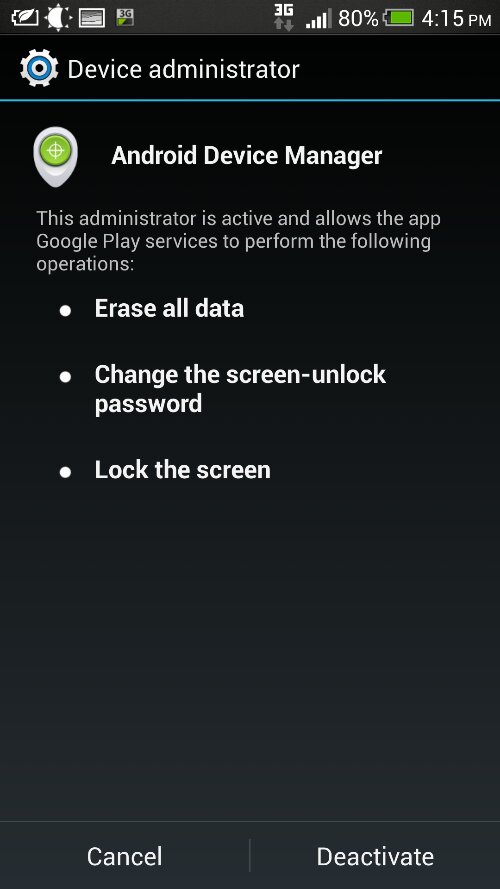

 LG G2 telah resmi diluncurkan pada bulan Agustus 2013 lalu di kota New York setelah berbulan-bulan rumor tentang ponsel pintar tersebut beredar. Ponsel berlayar 5.2 inci dengan jeroan premium ini dibekali prosesor berkecepatan 2.26 GHz quad core dan RAM 2GB, kamera utama berkekuatan 13 MP serta kamera depan berkekuatan 2.1 MP.
LG G2 telah resmi diluncurkan pada bulan Agustus 2013 lalu di kota New York setelah berbulan-bulan rumor tentang ponsel pintar tersebut beredar. Ponsel berlayar 5.2 inci dengan jeroan premium ini dibekali prosesor berkecepatan 2.26 GHz quad core dan RAM 2GB, kamera utama berkekuatan 13 MP serta kamera depan berkekuatan 2.1 MP.



